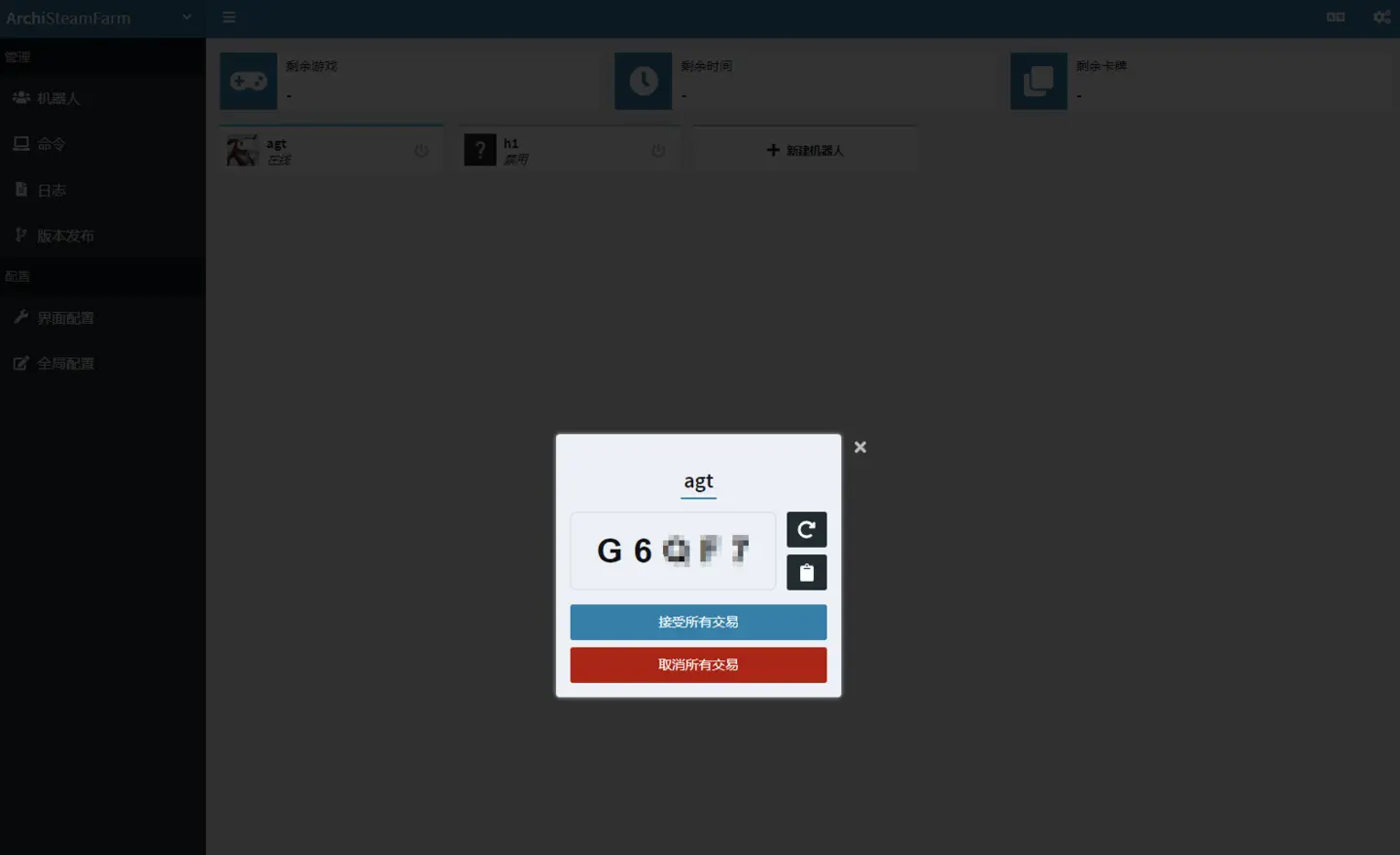ASF 还有一个名为 ASF 2FA 的令牌管理器可以直接代替 Steam 手机令牌。它尚且不能和 Winauth 那样直接创建新的帐号令牌,但已经支持从其它令牌客户端导出令牌。使用 ASF 2FA 可以做到:
- 帐号在 ASF 中一直保持登录信息,因为即使登录信息过期,ASF 也能通过获取令牌值重新自动登录
- 自动确认交易,如果你将 ASF 当作交易机器人的话
- 在 ASF 网页控制台中获取到令牌值和确认交易,在一部分情况下可以不再使用 Steam 手机客户端令牌验证器
本文将通过 Winauth 来获取令牌信息,如果你已经有使用该软件的经验可以跳过第一部分甚至可以直接用你将令牌导入 Winauth 的方法直接导入到 ASF 2FA 中
在 Winauth 中创建令牌展开目录
- 在 Winauth 主界面中点击 "Add" --> "Steam"
从 Android 手机中导出已有的令牌展开目录
- 在添加 Steam 验证器界面选择 “Import Android”
- 使用 ES 文件管理器之类的有较高权限的文件管理器打开
/data/data/com.valvesoftware.android.steam.community目录 - 在
shared_prefs子目录中导出steam_uuid.xml文件的内容至第一个输入框 - 在
files子目录中导出SteamGuard-NNNNNNNNNN文件的内容至第二个输入框 - 令牌导入完成
在 Winauth 创建新的令牌展开目录
- 在添加 Steam 验证器界面输入 Steam 的用户名和密码
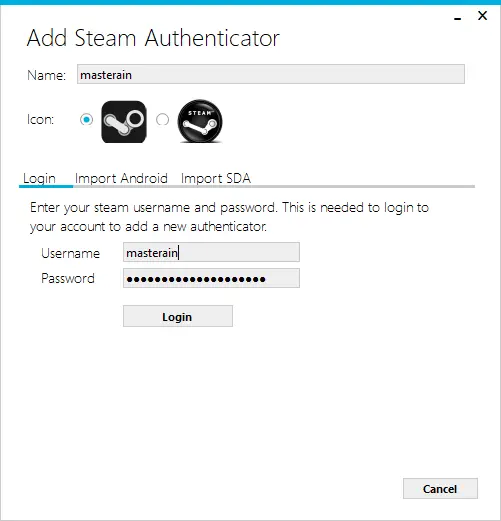
- Winauth 会发出创建令牌的请求而 Steam 会向你的邮箱发送验证码,收到后填入
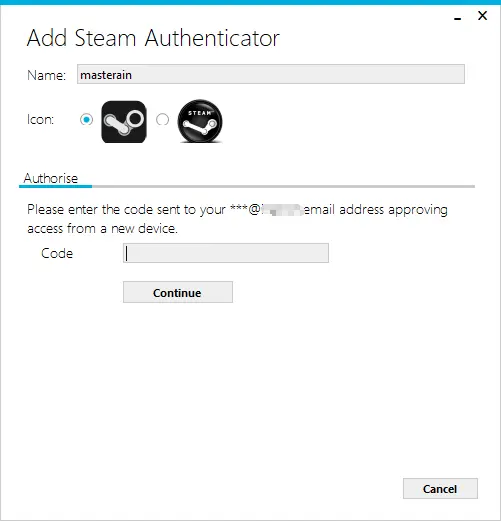
- 验证通过后 Steam 会向你的手机发送确认创建令牌的短信验证码,收到后填入
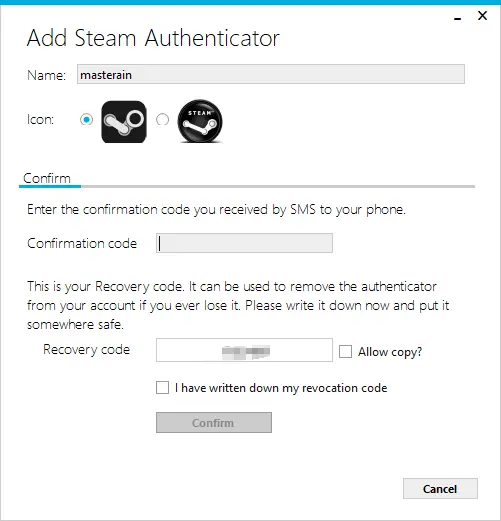
- 点击确认,你的 Steam 令牌就已经在 Winauth 中创建完成了
向 ASF F2A 导入令牌展开目录
- 进入 ASF 中的
config子目录 - 创建一个
BotName.maFile文件,其中BotName为你的机器人名。若机器人名为 agt 则该文件名为agt.maFile - 在 Winauth 中右键你的 Steam 令牌,选择 “Show SteamGuard and Recovery Code”
- 点击 “Allow copy”
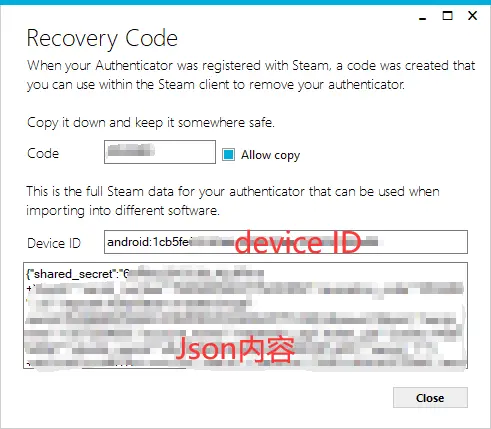
- 将最底部以
{"shared_secret开头的 json 内容全部复制到BotName.maFile文件中 - 保存并关闭
BotName.maFile文件 - 打开 ASF 网页控制台,进入命令控制台
- 将 Winauth 提供的 Device ID 输入给指定机器人
- 格式为
input [Bots] DeviceID <Value> - 比如说当机器人名为 Agt 时,应该输入:
input agt DeviceID android:1cb5fexx-xxxx-xxx
- 格式为
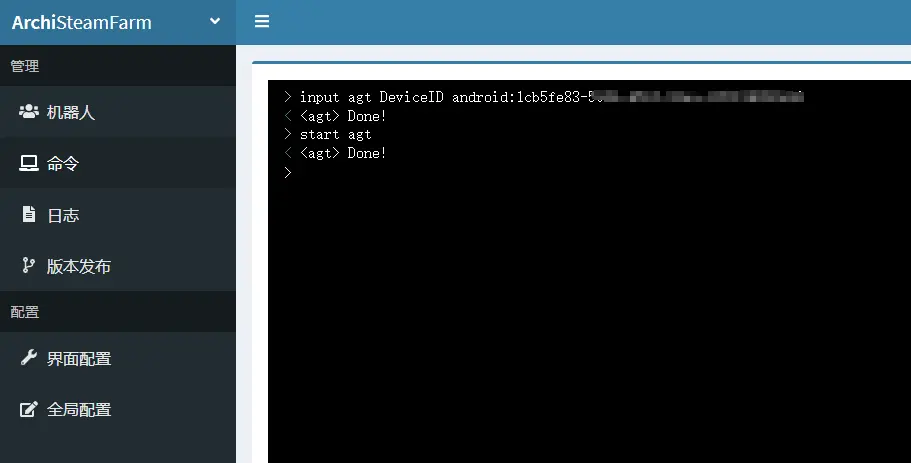
- 此时重新启动该机器人,令牌就会被导入到该机器人的设置中,你的 SSH 会话和网页控制台中的日志都会有显示
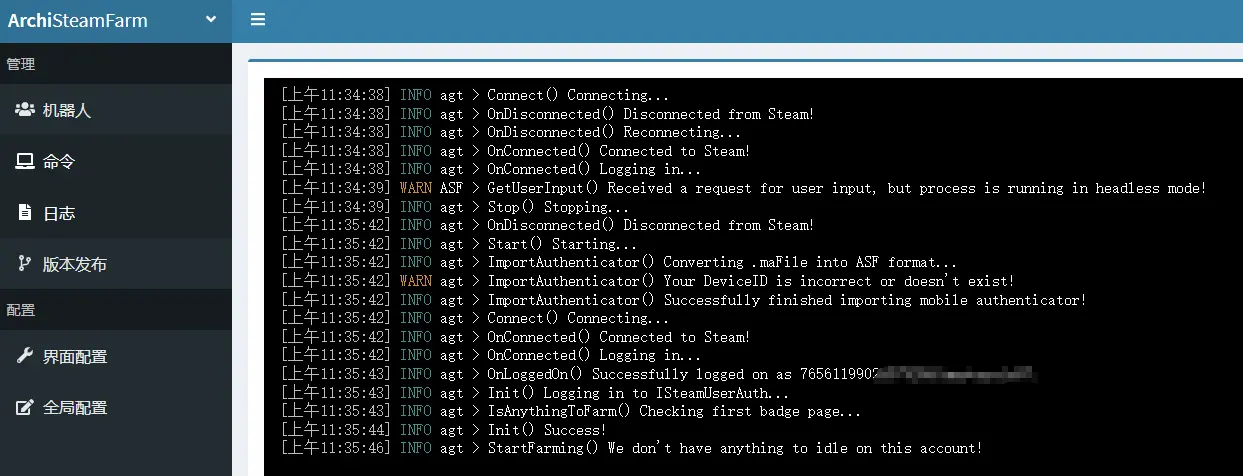
- 在网页控制台中点击机器人,选择显示两步验证码,也可以看到该机器人的实时令牌值并可以确认交易